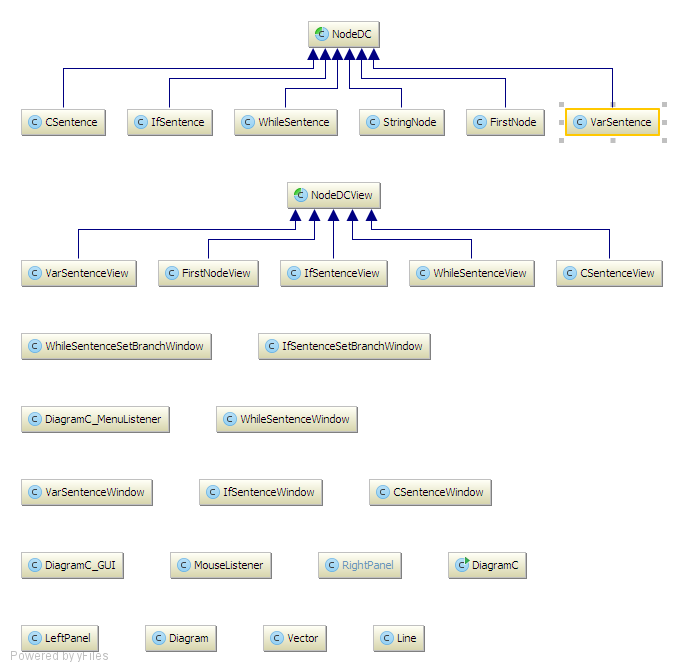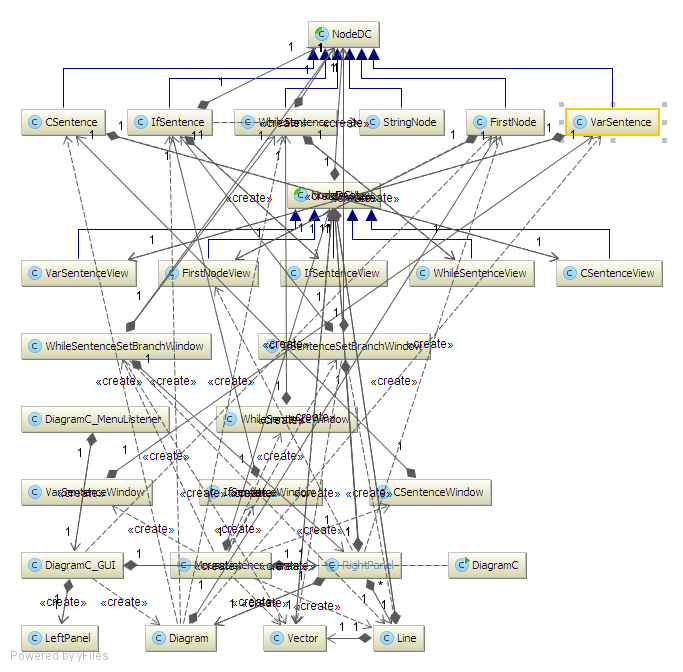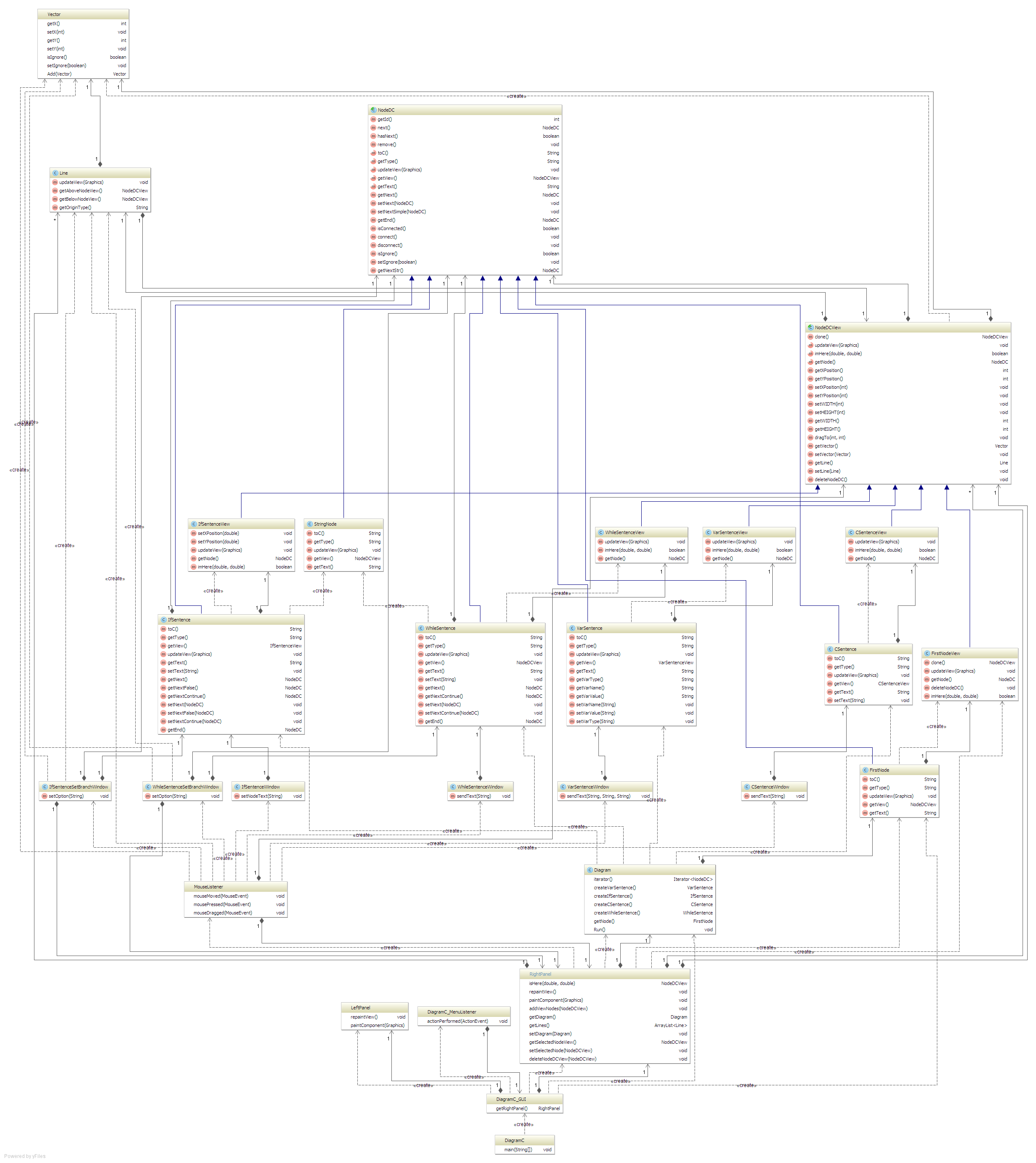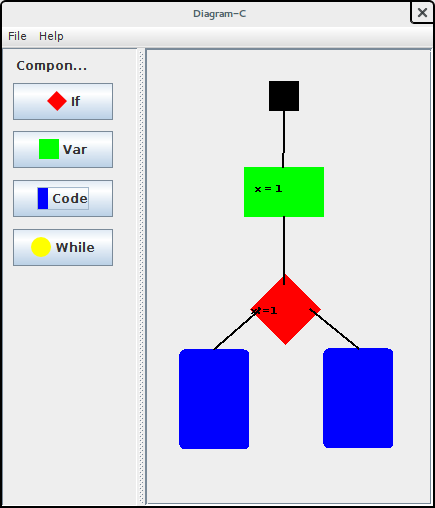
Se imagina Ud. a su hermana menor programando?, o incluso aún, a su abuelita programando?. Bueno, motivado por aumentar la facilidad a la hora de programar (código en C, en particular) diagram-C ahora hace posible que cualquiera pueda programar. Como? con su intuitiva interfaz gráfica, realizando unos cuantos clicks, pueden generar un código listo para compilar!.
 ((1) of 7) - VIM_002.png)
A veces se tiene una idea para la solución particular de un problema y sólo se desea ejecutar un pequeño algoritmo aislado del resto del código, o simplemente probar una idea rápidamente. Además, para un primer acercamiento a la programación, la sintaxis tienda a ser más complicada que el problema en sí, lo que desalienta siquiera el comenzar a programar. Para esto, diagram-C evita el uso de engorrosos editores que dificultan la implementación de ideas básicas, agilizando la implementación de software .
El usuario posiciona el mouse sobre el bloque a agregar, en el panel izquierdo.
Se hace click sobre el bloque.
Sin acción.
El bloque aparece en el panel derecho.
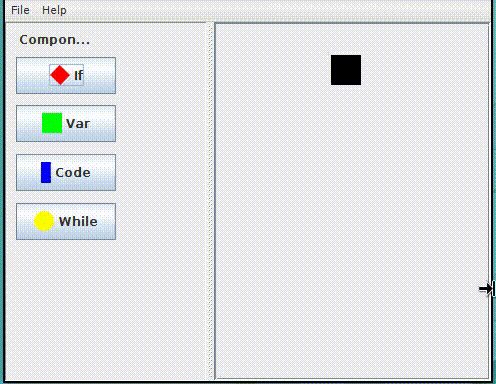
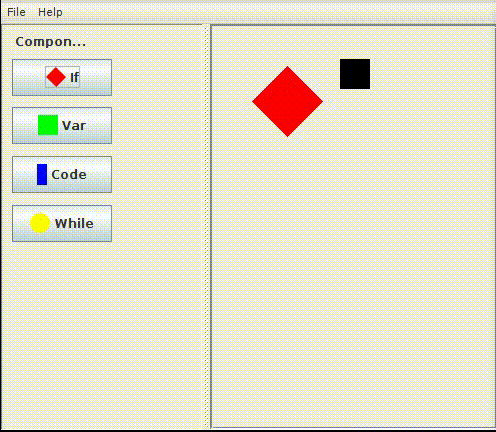
El usuario selecciona el bloque que desea eliminar, haciendo click con el botón izquierdo.
Se hace click en el menú “File”
Se hace click en “Delete Node”
El sistema guarda la infomación del bloque que fue seleccionado.
Se despliega el menú “File”
El bloque seleccionado se elimina del programa.
El usuario hace click derecho sobre el primer bloque (el cual será el nodo padre).
Se hace click derecho sobre el segundo bloque al cual se quiere enlazar (y por tanto será el nodo hijo).
El sistema guarda la infomación del bloque que fue seleccionado.
Se crea el enlace entre ambos bloques seleccionados.
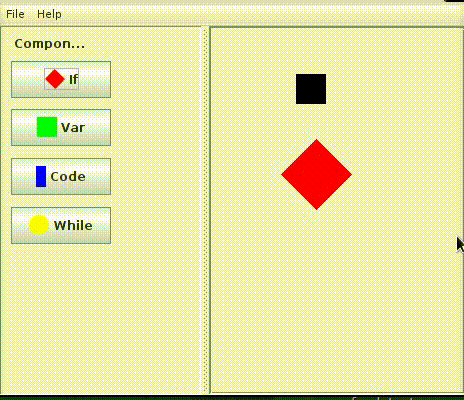
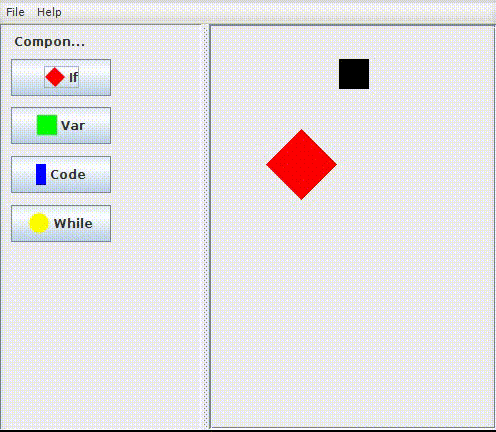
El usuario presiona un bloque con el botón izquierdo.
Se arrastra el mouse, con el botón izquierdo presionado.
Sin acción
El bloque se mueve junto a la posición del mouse.
El usuario hace click en el menú “File”.
Se selecciona la opción make.
Se despliega el menú “File”.
El programa genera el código, en el directorio donde está el prgrama.
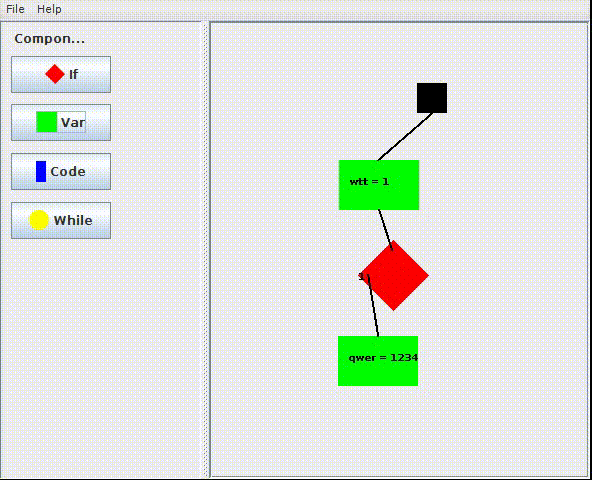

El diagrama que se dibuja en el panel derecho, se almacena en una clase iterable, esto significa que para recorrer el esquema solo se necesita iterar por un bucle “for each”, con lo que resulta natural imprimir un código C en un archivo externo.
Esto se consigió, implementando 3 tipos de bloques distintos; uno que tenga solo un bloque (variables, llamado a funciones, etc.) siguiente, otro que tenga dos (while ) y otro que tenga 3 (if).
Luego los métodos que cada clase implementan, aseguran que la clase itarable siga describiendo correctamente el programa.
Aquí se presentan los diagramas de clases correspondientes a la implementación de este proyecto